갤럭시 사진첩 중복사진 정리
예전엔 핸드폰 보다는 컴퓨터(PC)를 사용하는 시간이 더 길고, 많았는데요. 이제는 스마트폰을 더 많이 사용하면서 업무적인 용도나 취미, 여가 생활에 모두 활용할 수 있게 되었습니다. 그런데도 스마트폰 내에 있는 파일이나 프로그램은 컴퓨터를 사용할 때보다 관리가 소홀해 진 것 같습니다.



불필요한 정크파일을 정리해주는 다양한 앱도 있지만, 잘 사용하지 않게 되죠. 이렇게되면 조금씩 필요없는 것들이 쌓이게 되면서 용량도 차지하게되고 동작도 느려지고 오류나 랙이 발생하기도 합니다. 그래서 매일은 아니더라도 주기적으로 관리의 필요성이 요구됩니다.
그 중에서도 오늘은 갤럭시 사진첩에 있는 갤러리 중복 사진 제거에 대해 알아보려고 하는데요, 스마트폰에 고성능의 카메라가 탑재되면서 사진의 용량도 기본 5mb에서 크게는 10mb이상 사진도 많이 발생하게 됩니다. 그런데 사진을 주고받거나 다운로드 하다보면 동일한 사진이 중복으로 저장되는 경우가 있습니다. 이럴때 바로 삭제해주지 않으면 똑같은 파일이 쌓이면서 불필요하게 용량을 차지하게 됩니다.
갤럭시에서 기본으로 제공되는 중복사진 제거 기능 활용하기
부가적인 어플을 활용한 중복 사진 삭제 방법도 있지만, 갤럭시에서는 이러한 사용자의 불편을 줄이기위해 기본적으로 갤러리 사진첩에서 중복되는 파일을 제거해주는 기능을 제공해주고 있습니다. 그런데 조금 기능이 숨겨져 있다보니 많은 분들이 알고계시지는 않은것 같습니다.

갤럭시 기본앱인 (갤러리) 사진첩으로 들어가 봅시다.

앨범 하단을 보시면 작대기 세개 모양의 메뉴 버튼이 보입니다.

메뉴창이 열리게 되는데요, 여기서 (추천) 기능으로 가봅시다.
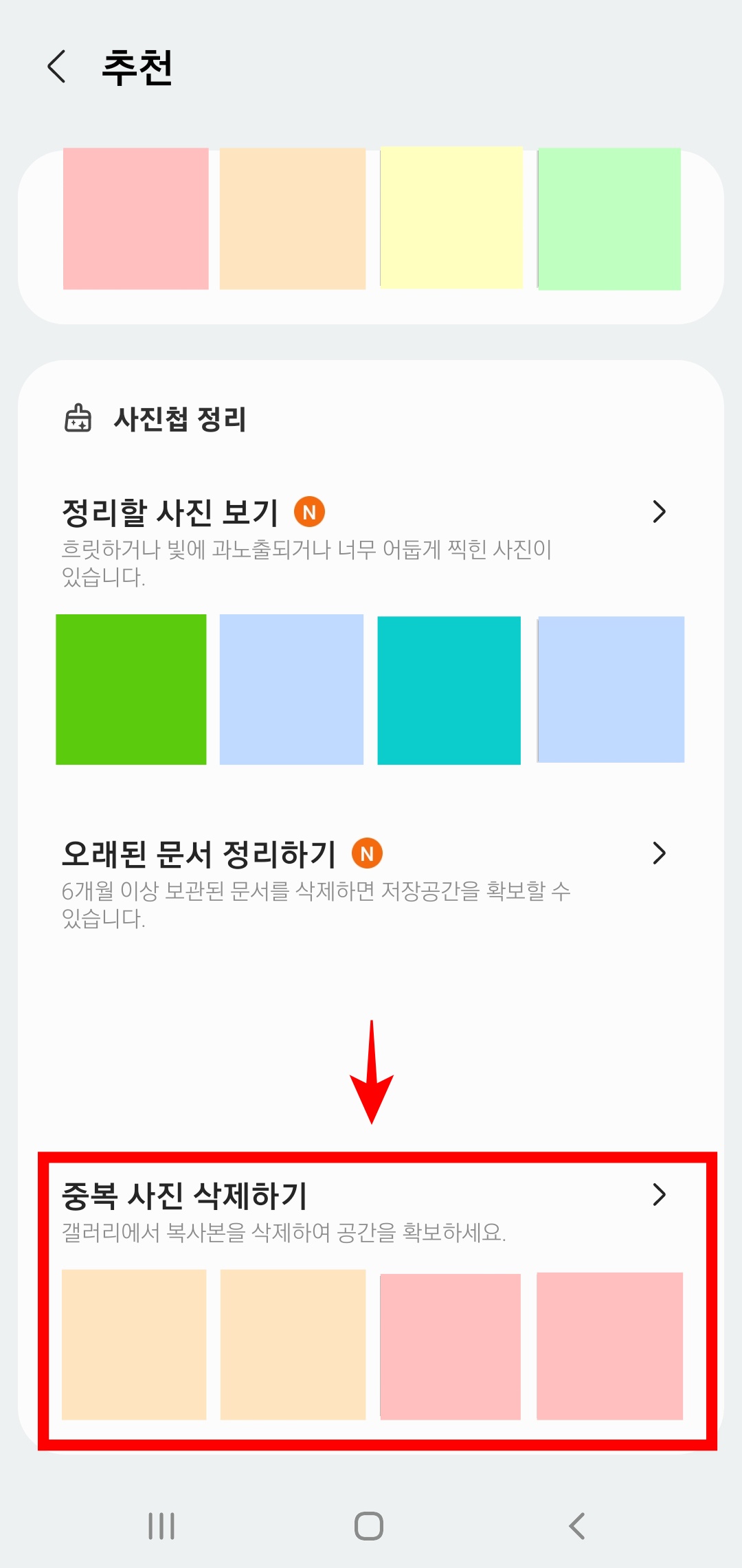
사진첩을 정리할 수 있는 기능이 제공되는데요, 너무 흐릿하게 나오거나 밝은 빛이 과하게 들어가거나 어둡게 찍힌 사진, 오래된 문서, 마지막으로 중복된 복사본 사진을 삭제할 수 있습니다. 여기서는 가장 아래 부분의 중복 사진 항목으로 들어가봅시다.

현재 갤럭시에 저장되어 있는 중복된 사진목록이 나오는데요, 원본 이미지만 남기고 나머지는 제거할 수 있습니다. 저는 이미 한번 정리를 했기 때문에 6장 정도가 나오네요. 정리해 보시고 다른 부가 기능들도 활용해 보시기 바랍니다.




댓글